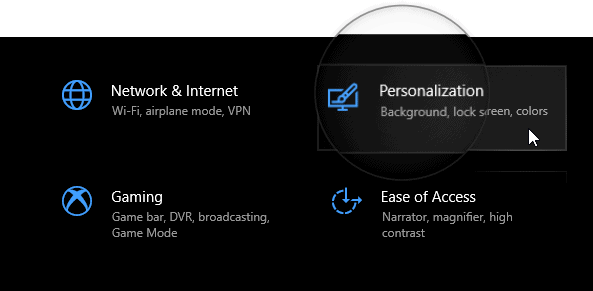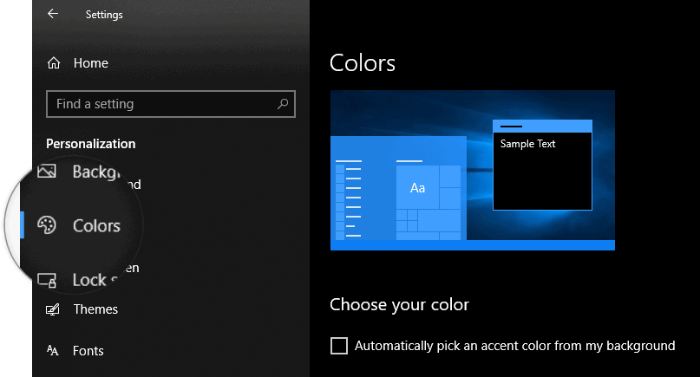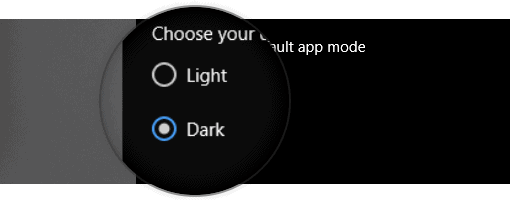Microsoft hat gerade ein massives Update für Windows 10 angekündigt, und es bringt eine der meistgesuchten Funktionen für das fabelhafteste Betriebssystem unserer Zeit – a Dunkles Thema im Datei-Explorer.
Bevor Sie ganz aufgeregt sind, wissen Sie, dass das dunkle Thema für den Datei-Explorer nur mit Windows 10 Insider Preview Build 17666 (RS5) eingeführt wird, das für diejenigen zum Download bereitsteht, die ihre PCs im Fast Ring registriert haben (Aktive Entwicklung von Windows ) unter WIP-Programm.
Um sich bei WIP anzumelden, befolgen Sie unsere Schritt-für-Schritt-Anleitung zur Teilnahme am Windows-Insider-Programm.
So aktivieren Sie das dunkle Design im Datei-Explorer unter Windows
- Offen Anfang Menü und klicken Sie auf das Einstellungen Symbol.

- Klicken Sie auf Personalisierung Option auf der Seite Einstellungen.
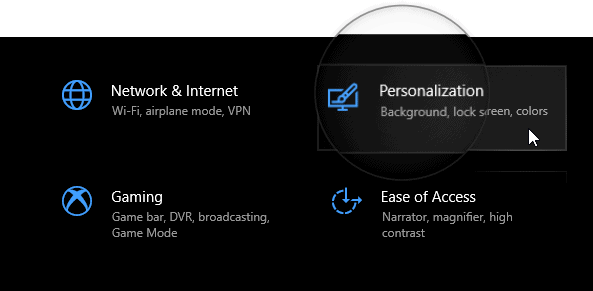
- Wähle aus Farben Option aus der Seitenleiste auf der linken Seite des Bildschirms.
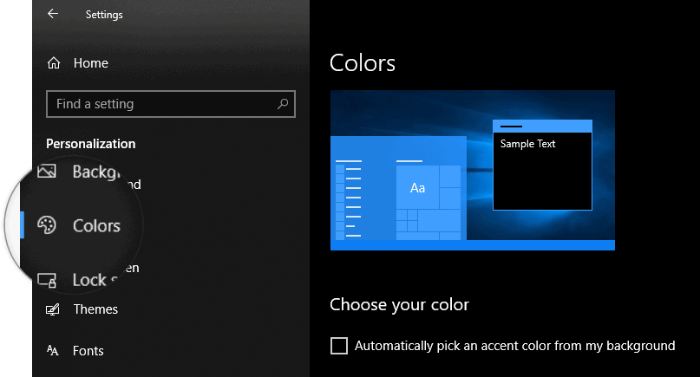
- Scrollen Sie nun im rechten Bereich nach unten, Sie werden sehen Wählen Sie Ihren Standard-App-Modus Einstellung, wählen Dunkel Hier.
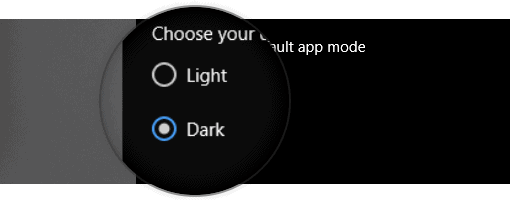
Das ist alles. Ihr Windows 10-PC zeigt jetzt ein dunkles Design in allen Anwendungen an, die die Funktion unterstützen. Was den Datei-Explorer betrifft, so haben Sie im Datei-Explorer unter Windows 10 ein dunkles Design, wenn Sie eine Windows 10-Version und ein Betriebssystem oberhalb von Build 17666 haben.